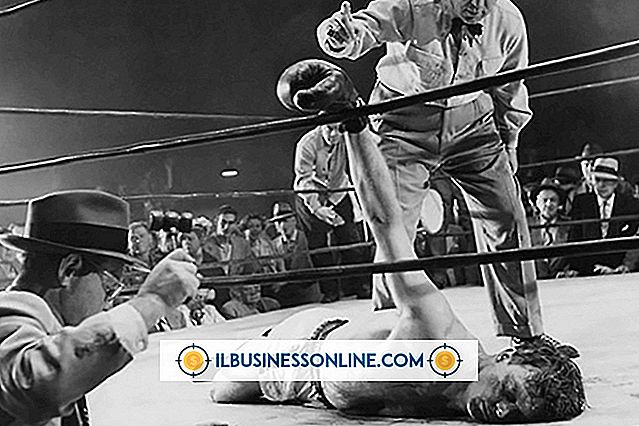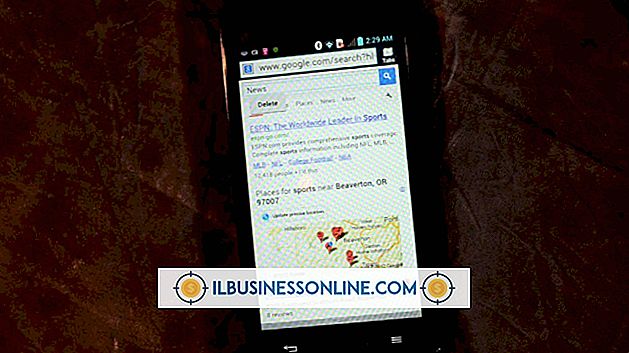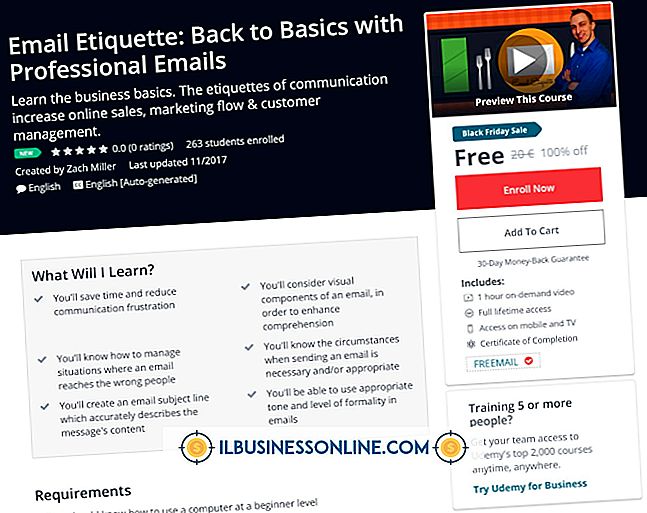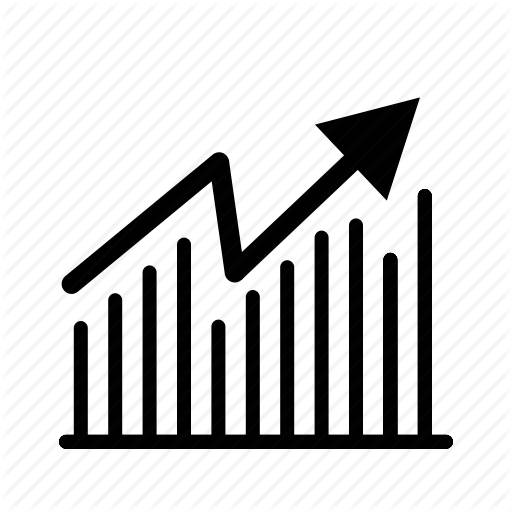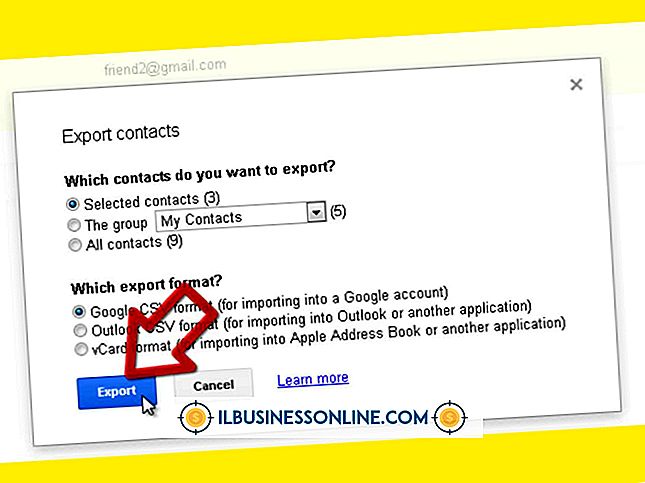So gruppieren Sie die Startmenü-Apps in Windows 7

Das Gruppieren der wichtigen Anwendungen Ihres Unternehmens im Startmenü kann das Auffinden und Zugreifen auf wichtige oder häufig verwendete Programme erheblich erleichtern. Wenn Sie zum Beispiel regelmäßig Bildbearbeitungssoftware verwenden, die von verschiedenen Unternehmen entwickelt wurde, können Sie diese Anwendungen an einem Ort im Startmenü für einen einfachen Zugriff gruppieren. Verwenden Sie in Windows 7 das Programm Windows Explorer, um neue Programmgruppen im Startmenü zu erstellen. Gruppen sind Ordner, in die Sie vorhandene Anwendungsverknüpfungen ziehen können.
1
Klicken Sie auf die Schaltfläche "Start", klicken Sie mit der rechten Maustaste auf "Alle Programme" und klicken Sie dann im angezeigten Einblendmenü auf "Öffnen" oder "Alle Benutzer öffnen". Durch Klicken auf "Öffnen" können Sie das Startmenü nur für Ihr persönliches Benutzerkonto ändern. Wenn Sie das Startmenü für alle Benutzer auf Ihrem Computer ändern möchten, klicken Sie stattdessen auf "Alle Benutzer öffnen".
2
Klicken Sie auf die Schaltfläche "Neuer Ordner", geben Sie einen Namen für den neuen Ordner ein und drücken Sie "Enter". Wenn Sie eine Gruppe für Fotoanwendungen erstellen möchten, benennen Sie Ihren Ordner Photo Apps. Wiederholen Sie diesen Schritt für jede neue Gruppe, die Sie erstellen möchten.
3.
Ziehen Sie die Elemente des Startmenüs in die Gruppen, in denen sie angezeigt werden sollen. Sie können Elemente aus dem vorhandenen Startmenü-Verzeichnis wie bei anderen Dateien oder Ordnern ziehen und ablegen.
4
Schließen Sie den Windows Explorer, wenn Sie fertig sind.
5
Klicken Sie auf die Schaltfläche "Start" und blättern Sie durch das Menü "Alle Programme", um sicherzustellen, dass Ihre Gruppen wie gewünscht angezeigt werden.
Warnung
- Die Informationen in diesem Artikel gelten für Computer, auf denen das Betriebssystem Windows 7 ausgeführt wird. Sie kann bei anderen Versionen oder Produkten geringfügig oder erheblich abweichen.